Heim >Software-Tutorial >Bürosoftware >Welche 30 Arten von PPT-Bildlayoutmethoden gibt es?
Welche 30 Arten von PPT-Bildlayoutmethoden gibt es?
- WBOYWBOYWBOYWBOYWBOYWBOYWBOYWBOYWBOYWBOYWBOYWBOYWBnach vorne
- 2024-03-20 21:40:081192Durchsuche
Der PHP-Editor Xinyi analysiert 30 Arten von PPT-Bildlayoutmethoden, damit Sie Ihre Präsentation lebendiger und interessanter gestalten können. Durch ein cleveres Layout können Sie wichtige Punkte hervorheben, den Blick lenken und den Inhalt klarer und leichter verständlich machen. Verschiedene Layoutmethoden können unterschiedliche Stile und Effekte zeigen und Ihr PPT attraktiver und kreativer machen. Lassen Sie uns als Nächstes diese kreativen Bildlayoutmethoden erkunden, um Ihr PPT-Designniveau zu verbessern!
30 Arten von PPT-Bildlayoutmethoden: Durchscheinende Farbblöcke hinzufügen, Fotorahmen hinzufügen, Bildform ändern, Farbblöcke und Symbole hinzufügen, Fotoalben unten einfügen, Farbblocktext zu Bildern hinzufügen, den Anteil von Teilbildern ändern und Elastische Grafik- und Textkombination, Hinzufügen von Text unten zu Fotos, Hinzufügen von Text rechts zu Fotosammlungen, kreative Bildanordnung, Hinzufügen von Zahlen, Hinzufügen von Umrisslinien, zusätzlicher Farbblock-Beschreibungstext, Farbblockdesign unten, gleiche Proportionen der Bild- und Textkombination , Bildfarbe anpassen, Fotos hinzufügen Beschriftungen, teilweise Fotoabbildungen, Einzelfarbblock-Bildkombination, ausgewogene Bild- und Textkonfiguration, vertikale Bild- und Textkombination, geformte Bildkombination, flexible Bild- und Textverbindung, verschachtelte Bild- und Textkonfiguration, kleine Bildhilfsmittel Textbeschreibung, Hinzufügen von Grafikkonfigurationen, Änderungen Teilbildfarbe, proportionale Farb-/Bildanordnung, Vierrahmenbilder mit hinzugefügtem Text.
Die folgenden Beispiele veranschaulichen verwandte Layoutmethoden:
1、Charaktereinführung für Bildlayout, normale Zeichenlayoutanordnung. Die spezifische Anzeige ist wie in der Abbildung dargestellt:

2、Die angepasste Anordnung des Zeichenlayouts, das Layout ist oben und unten in der Mitte angeordnet. Die spezifische Anzeige ist wie in der Abbildung dargestellt:
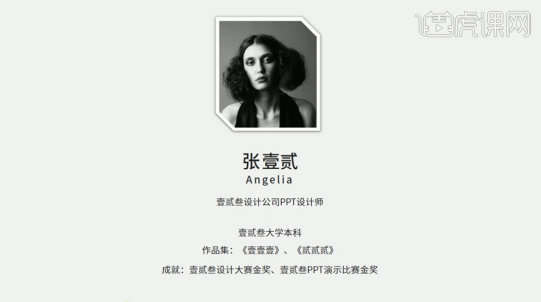
3、[Öffnen] Zeichen-PPT-Dokument, [wählen] Texthintergrund, klicken Sie auf [Füllen]-[Verlaufsfarbblock], verwenden Sie das [Pipetten-Werkzeug], um das Zeichen aufzunehmen Hintergrundfarbe, [Auswählen] ] Alle textbezogenen Objekte, [Füllen] weiß. Der spezifische Effekt ist wie in der Abbildung dargestellt:
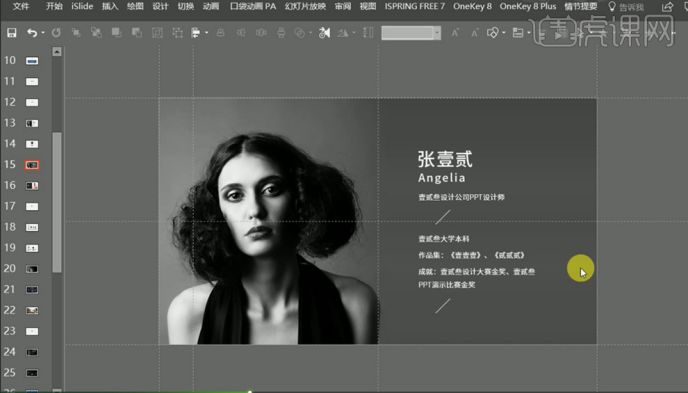
4、[Wählen Sie] das Bild aus, klicken Sie auf [Formatieren]-[Hintergrund entfernen]. Der spezifische Effekt ist wie in der Abbildung dargestellt:
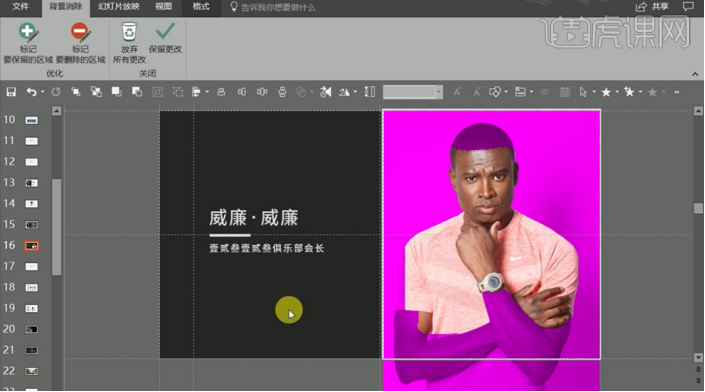
5、Klicken Sie auf [Zu erhaltenden Bereich markieren], um die Stellen zu markieren, an denen das Zeichen beibehalten werden muss. Der spezifische Effekt ist in der Abbildung dargestellt:
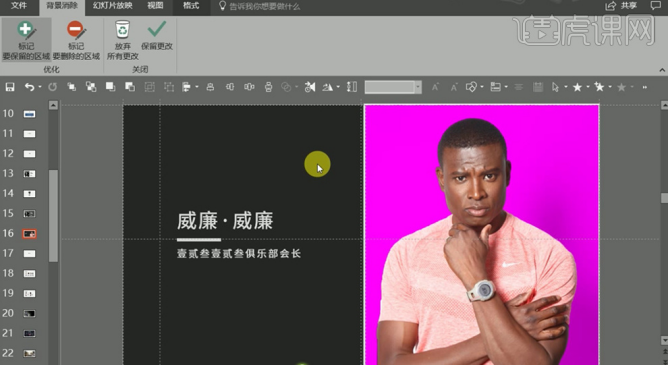
6、Die Anordnung mehrerer Einzelbilder von Zeichen wird entsprechend dem räumlichen Abstand des Layouts angeordnet, um den entsprechenden Effekt zu erzielen. Der spezifische Effekt ist in der Abbildung dargestellt:
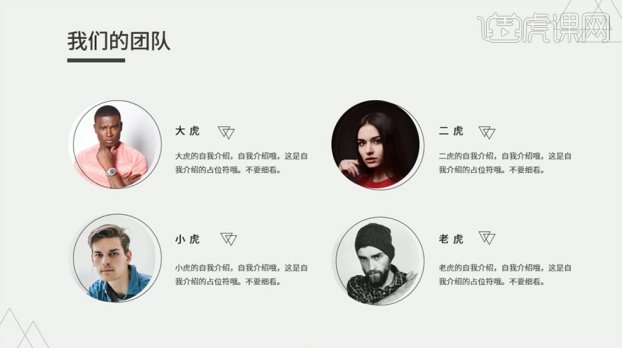
7、Die Anordnung mehrerer Zeichen im selben Rahmen wird hauptsächlich flexibel je nach Bildhintergrund verwendet. Die spezifische Anordnung des Layouts ist in der Abbildung dargestellt:

8、Das Layout von Produktbildern ähnelt dem Layout von Zeichen, sodass Produkt und Hintergrund in die Texteinführung integriert werden können. Ein Fall eines Produkteinführungslayouts ist in der Abbildung dargestellt:
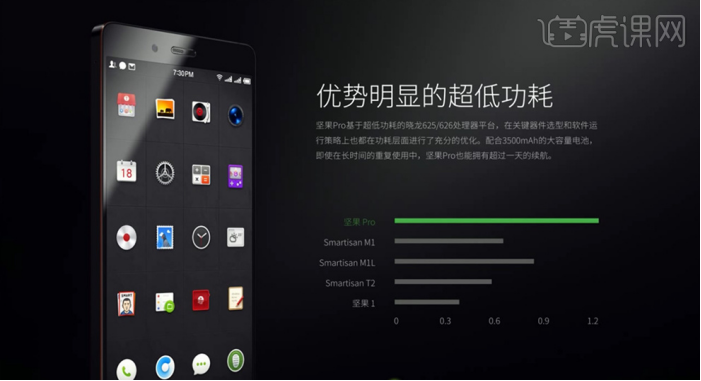
9、Ein spezifischer Fall eines Produktlesemodus ist in der Abbildung dargestellt. Hauptsächlich beschreibender Text als erstes Beispiel.

10、Das Layout ist nach Bereichen gegliedert, die nach Produkten und Text unterteilt sind. Der spezifische Effekt ist in der Abbildung dargestellt:
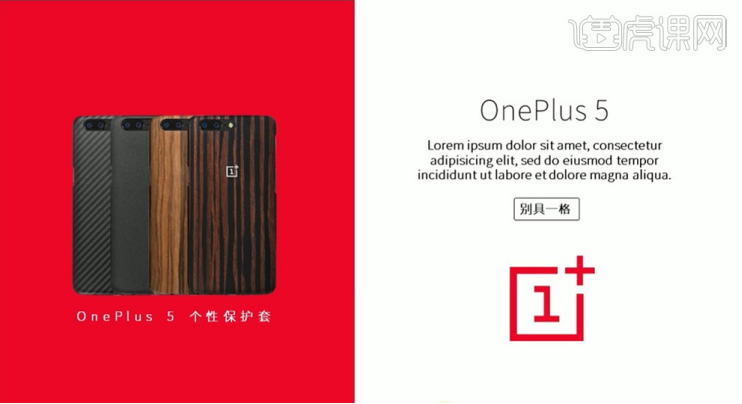
11、Das vollgrafische Layout hebt hauptsächlich die Atmosphäre hervor, drückt das Thema aus und ordnet den Text über dem Bild an. Der spezifische Effekt ist in der Abbildung dargestellt:

12、Die Bilder und Texte sind in zwei Hälften angeordnet und werden hauptsächlich für Katalogseiten und allgemeine Inhaltsseiten verwendet, damit die Nutzungsinformationen klarer sind. Der spezielle Fall ist wie in der Abbildung dargestellt:
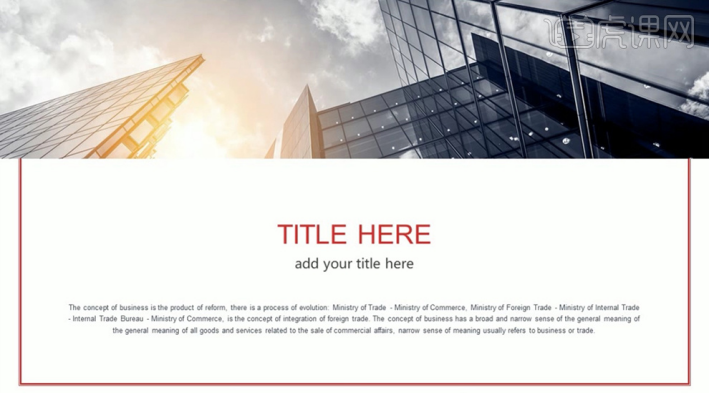
13、Das Layout mehrerer Bilder wird im Allgemeinen zur funktionalen Einführung verwendet. Der spezifische Fall ist wie in der Abbildung dargestellt:
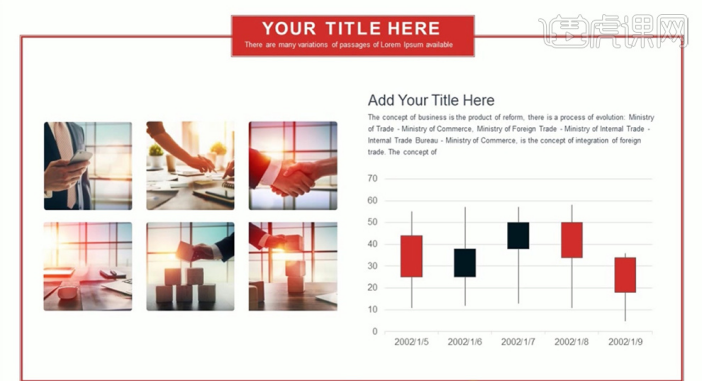
14、Das unregelmäßige Bildlayout wird hauptsächlich zur Einführung verwendet. Visuelle Prominenz. Der spezifische Effekt ist wie in der Abbildung dargestellt:

15、 Verwenden Sie boolesche Operationen, um das Bild zu verformen, um die gewünschte Bildform zu erreichen. [Ziehen] Sie das Bildmaterial, zeichnen Sie mit dem [Ellipse-Werkzeug] einen Kreis und platzieren Sie ihn über dem Bild. Klicken Sie auf [Format]-[Formen zusammenführen]-[Schneiden]. Der spezifische Effekt ist in der Abbildung dargestellt:
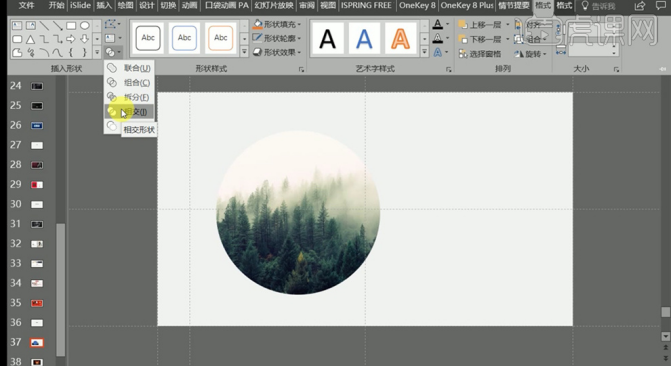
16、Eine andere Möglichkeit, Bilder aufzunehmen, besteht darin, auf [Format]-[Zuschneiden] zu klicken. Wählen Sie nach Bedarf aus.
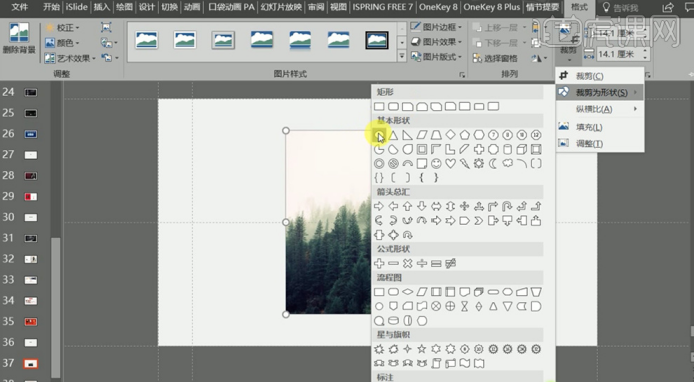
17、[Wählen Sie] das Bild aus, drücken Sie [Strg+X], um das Bild auszuschneiden, verwenden Sie das [Ellipse-Werkzeug], um eine Ellipse zu zeichnen, klicken Sie auf [Eigenschaften]-[Bildformat festlegen] und passen Sie die Parameter an . Der spezifische Effekt ist wie in der Abbildung dargestellt:

18、[Ziehen] Sie den vorbereiteten Formpfad, klicken Sie zweimal mit der rechten Maustaste auf [Gruppierung aufheben] und [Löschen] Sie das transparente Feld. Verwenden Sie dieselbe Methode zum Ausschneiden und Einfügen von Bildern. Der spezifische Effekt ist wie im Bild gezeigt:
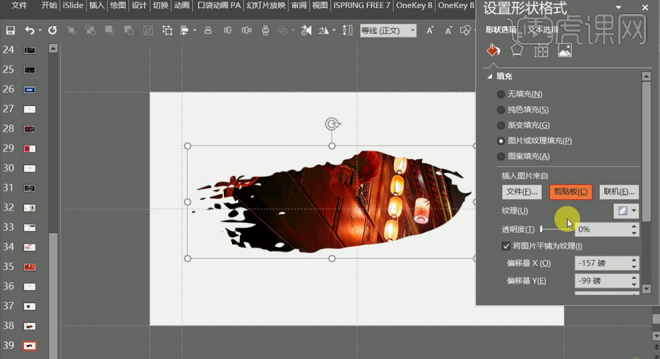
19、Passen Sie die Details an und der endgültige Effekt ist wie im Bild gezeigt:
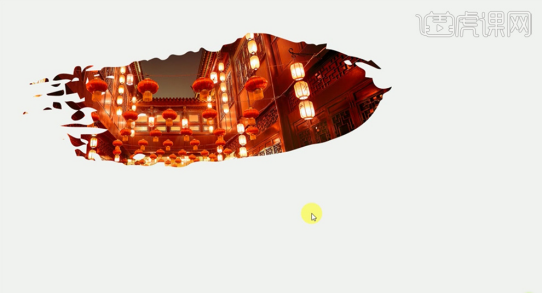
Das obige ist der detaillierte Inhalt vonWelche 30 Arten von PPT-Bildlayoutmethoden gibt es?. Für weitere Informationen folgen Sie bitte anderen verwandten Artikeln auf der PHP chinesischen Website!

